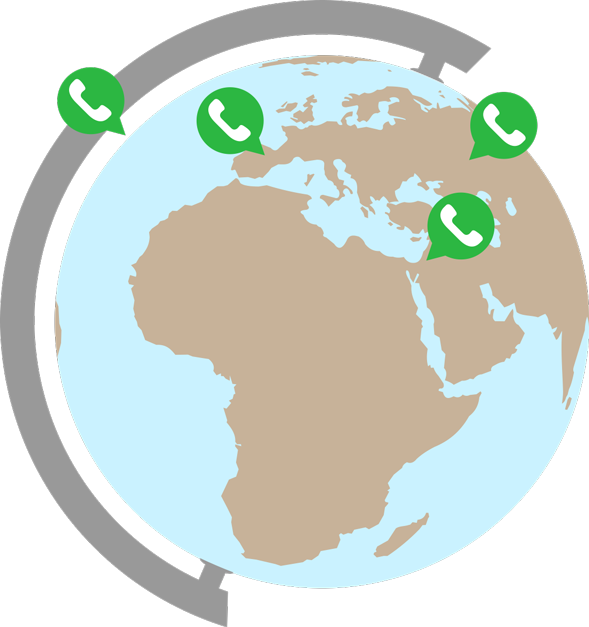מדריך: להאריך את חיי הסוללה במחשב הנייד

ynet
זמן הסוללה הוא אחד הדברים החשובים ביותר למשתמשים הניידים. ישנן מגבלות אובייקטיביות של המחשב הנייד הספציפי והסוללה בה הוא משתמש, אבל שינויים קלים בהגדרות ההספק (Power Options) בלוח הבקרה יכולים לעיתים להאריך את זמן הסוללה בעשרות אחוזים.
רוב הניידים החדשים מסופקים עם מערכת ההפעלה Windows Vista ו/או אם תוכנות צד-שלישי ייעודיות לניהול הספק. בכל אופן, שהניידים שמריצים Windows XP עדיין הרבה נפוצים. מכיוון שיש מספר תוכנות ניהול הספק פופולריות ולא נוכל להתייחס לכולן בכתבה אחת, החלטנו להתרכז הפעם בכלי הכלול ב-XP. אחרי שתשלטו בהגדרות הבסיסיות, תוכלו להשתמש בידע שתרכשו גם עם כלים אחרים.
כלי ניהול ההספק של XP
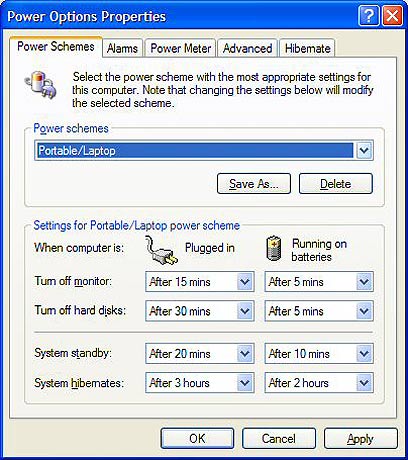
בשלב ראשון, היכנסו להגדרות ההספק בלוח הבקרה והקליקו על הלשונית Power Schemes. בחלון הזה תמצאו את ההגדרות העיקריות הנוגעות להתנהגות המחשב במצבים שונים.
התפריט הנגלל Power Schemes יאפשר לכם לבחור בכל זמן בפרופיל המתאים למצב השימוש שלכם. תוכלו לשנות את הבחירה כאשר אתם "משנים מצב", לדוגמא - מתנתקים מרשת החשמל והולכים עם המחשב לבית-קפה עם רשת Wi-Fi.
בחירה בפרופיל מסויים, תציג בתחתית החלון את ההגדרות המיוחדות לו, בשני טורים שמתייחסים לשני המצבים האופיינים: כאשר המחשב מחובר לרשת החשמל (Plugged-In) וכאשר הוא מנותק מהרשת ומשתמש בסוללה (Running on Batteries). תוכלו לשנות את ההגדרות או להשאיר אותן כפי שהן.
במצב Max Battery, למשל, ההגדרות מותאמות לחיסכון בחשמל והארכת זמן הסוללה למקסימום - המצב שמן הסתם תעדיפו כאשר אתם רחוקים משקע חשמל ו/או כאשר הסוללה של הנייד אינה טעונה במלואה. במצב הזה כל רגע של חוסר שימוש הוא בזבוז של זמן סוללה, ולכן ברירות המחדל הן לכבות את המסך והדיסק הקשיח בתוך דקות בודדות ובהמשך גם להעביר את המחשב למצב StandBy או Hibernate (נחזור לנ"ל בהמשך).
לעומת זאת, במצב Minimal Power Management, ההגדרה היחידה שמופעלת היא של כיבוי המסך לאחר זמן נתון של חוסר שימוש במחשב (ברירת המחדל היא 15 דקות. אפשר לשנות ל-30).
אלו הם שני המצבים שהכי חשוב להגדיר מחדש, אם כי אולי תרצו להגדיר גם נוספים. אם זמן הסוללה האופייני של המחשב שלכם קצר יחסית (פחות משעתיים), מומלץ להקטין את ערכי ברירת המחדל עבור מצב ה-Max Battery. מצב ה-Minimal Power Management מתאים למחשב שמחובר רוב הזמן לרשת החשמל, ואם זה המצב אצלכם אולי תרצו להשתמש רק בו
להבין את ההגדרות
הגדרות ההספק של XP מתייחסות לארבעה סוגים של פעולות:
כיבוי המסך. המסך הוא בדרך-כלל צרכן החשמל הגדול ביותר של הנייד, ולכן בזמן חוסר שימוש כשהמחשב מנותק מרשת החשמל, כדאי לכבות אותו בתוך דקות בודדות של חוסר שימוש (5 או פחות). תנועת עכבר או הקשה על מקש כלשהו תפעיל את המסך מחדש.
כיבוי הדיסק הקשיח. הדיסק הקשיח צורך חשמל גם כאשר לא מתבצעת לכאורה כל פעילות במחשב. כיבוי שלו יחסוך חשמל כאשר הנייד משתמש בסוללות ויאריך את חייו כאשר המחשב מחובר לרשת החשמל.
מעבר למצב המתנה (StandBy). במצב זה המחשב עובר לצריכת חשמל חסכונית במיוחד; הוא עשוי להיראות כבוי, אבל בהקשת מקש או תנועת עכבר הוא יתעורר.
מעבר לשנת חורף (Hibernate). במעבר למצב "שנת החורף" תוכן הזיכרון נשמר לדיסק הקשיח והמחשב מכבה את עצמו. באתחול הבא, המחשב יקרא את הנתונים חזרה לזיכרון ויחזור בדיוק לאותו המצב. השימוש ב-Hibernation טוב לחיסכון בחשמל וגם מאפשר אתחול מהיר.
הגדרות מתקדמות

תחת לשונית ההגדרות המתקדמות (Advanced) תוכלו לבחור ולשנות כמה הגדרות מרכזיות וחשובות.
שתי האפשרויות בחלק העליון של החלון, קובעות האם יוצג אייקון של כלי ניהול ההספק בשורת המשימות (מומלץ, אלא אם כן מותקנת לכם במחשב תוכנת צד-שלישי שהשימוש בה נוח לכם יותר); והאם לדרוש סיסמא ביציאה ממצב המתנה (רצוי, אם מדובר במחשב במקום העבודה, שיש עליו חומר חשוב).
בתחתית החלון תוכלו לבחור מהתפריטים הנגללים את התנהגות המחשב במצבים הבאים:
- When I close the lid of my portable computer. מה יקרה כאשר תסגרו את המחשב (תצמידו את המסך לגוף)? הכי טוב לבחור ב-Hibernate, למקרים בהם אתם מפסיקים את העבודה על המחשב באמצע - זה יאפשר לכם להמשיך בדיוק מאותו מקום. האפשרויות האחרות: Do nothing (המחשב ימשיך לפעול כרגיל) או StandBy (המחשב יעבור למצב המתנה).
- When I press the power button of my computer. כאן יש לכם את כל האפשרויות מהאופציה הקודמת, ועוד שתיים: כיבוי מלא (האפשרות המומלצת לדעתנו) או Ask me what to do.
- When I press the sleep button on my computer. ברוב הניידים אין כפתור Sleep מיוחד, אבל ברובם יש צירוף מקשים ייעודי לפעולה הזו, שלעיתים ניתן להתאים אותו באמצעות התפריט הנגלל הזה. יש לכם אפשרויות דומות לאופציה הקודמת. מומלץ לבחור במעבר למצב המתנה או ב-Ask me what to do.
חשוב: היכנסו לחוצץ Hibernate וסמנו את האופציה Enable Hibernation כדי להפעיל את התכונה. מעתה, בזמן הצגת חלון הכיבוי של המחשב, תוכלו להציג את האפשרות ל"שנת חורף" במקום StandBy באמצעות הקשה על Shift.
לקבל את האזהרה בזמן
עוד זוג הגדרות שכדאי לשנות, תחת הלשונית Alarms, הן אלו המתייחסות להתראות מפני מקרי ה-Low Battery וה-Critical Battery.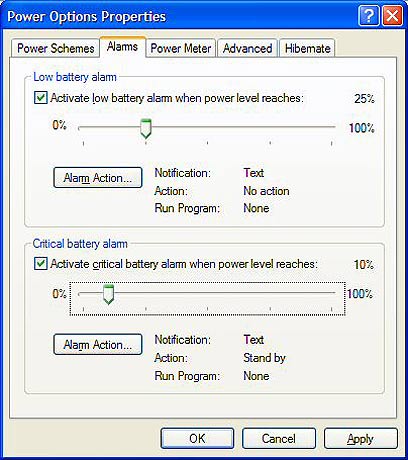
המקרה הראשון, הוא מצב שבו מצב הטעינה של הסוללה הולך ומתדרדר, והאזהרה נועדה להזכיר לכם שעליכם למצוא פתרון - להחליף סוללה אם יש לכם, למצוא שקע שאפשר להשתמש בו, או למצוא מחשב אחר.
המקרה השני, כשמו, הוא קריטי יותר - אתם מקבלים אזהרה על כך שהמחשב הולך לכבות בעוד דקות ספורות, כדי שתוכלו לשמור את המסמכים הפעילים ולכבות אותו.
ברירות המחדל של XP לתזמון שני סוגי ההתראות הן כאשר הסוללה מגיעה ל-10 אחוזי טעינה ול-3 אחוזי טעינה. במחשב חדש עם סוללה חזקה זה אומר 20-40 דקות לפני הכיבוי להתראה הראשונה ו-5 עד 15 דקות לשנייה. במחשב עם זמן סוללה קצר יחסית או עם סוללה ישנה וחלשה יותר, מדובר על 5-10 דקות ועל 2-3 דקות בהתאמה. במקרה כזה, כדאי לשנות את הערכים ל-25% ול-10%. במקרים אחרים - לפי הצורך. נסו ותראו מה מתאים לכם.
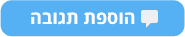


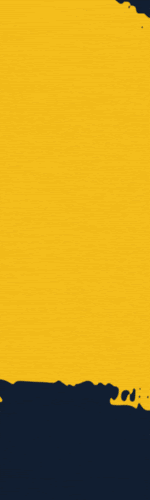
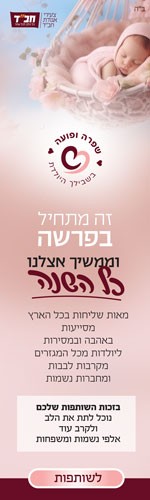












 מאפשרים לכם לקבל
מאפשרים לכם לקבל